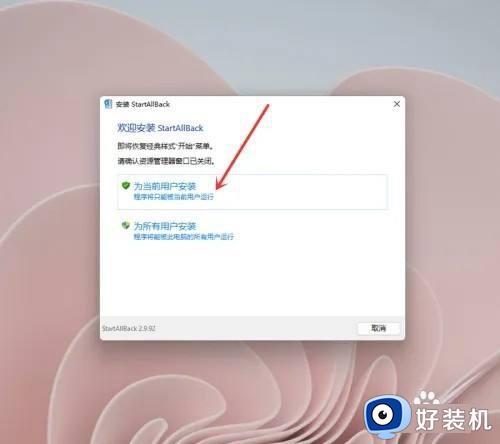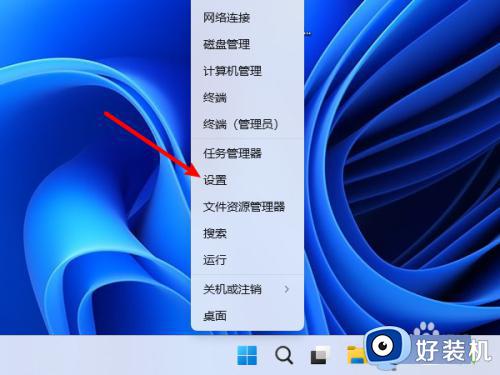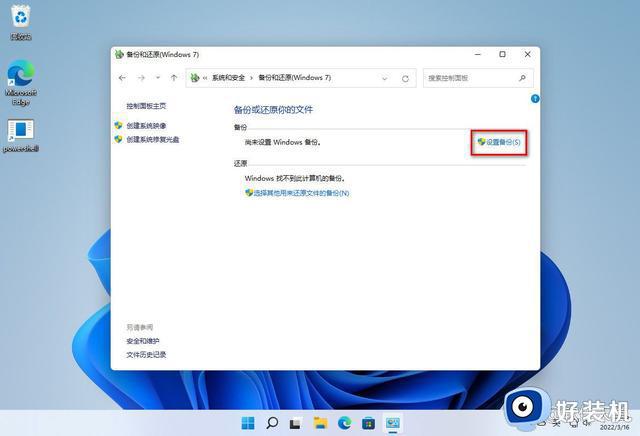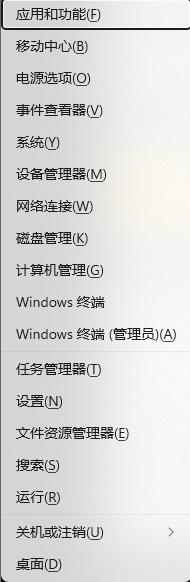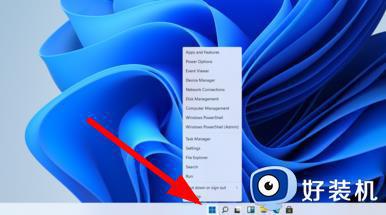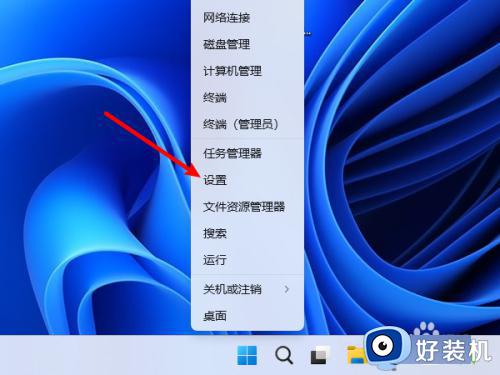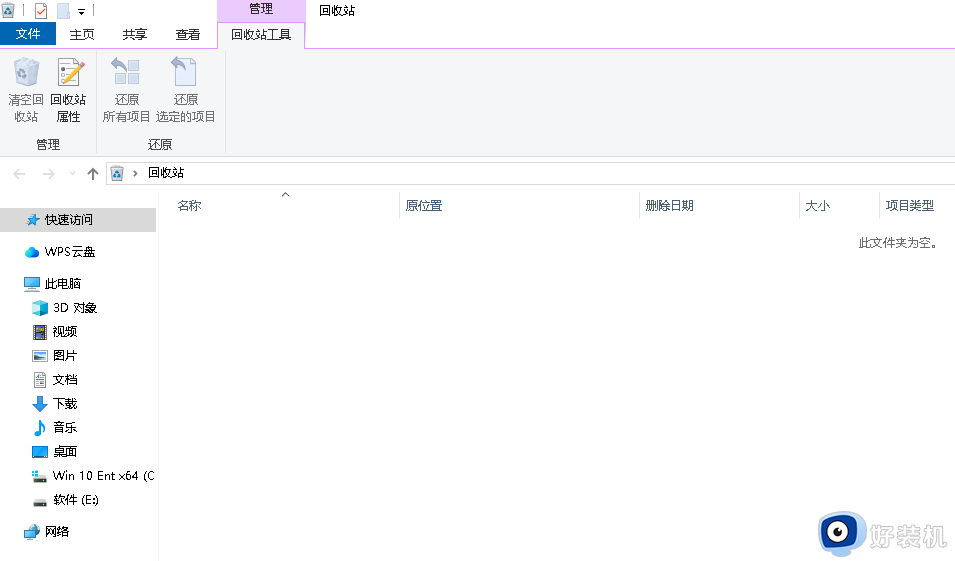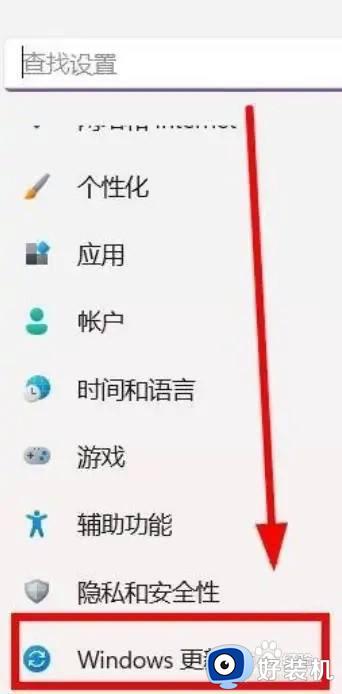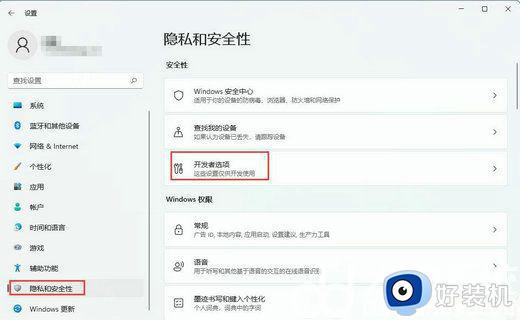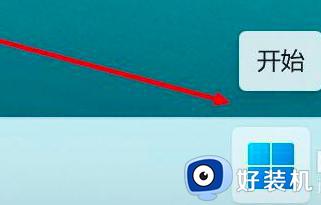从windows11还原到windows10的步骤 如何将Windows 11系统恢复为win10
很多win10系统用户在接收到win11系统更新的时候,都会选择升级更新体验,但是一段时间后又不大习惯,就想要还原到之前的操作系统,可是很多人并不知道如何将Windows 11系统恢复为win10,有一样需求的话,可以跟随着小编来看看从windows11还原到windows10的步骤。
方法如下:
1、是从 Windows 11 打开新设置。在这里,您需要转到图像中显示的系统设置。
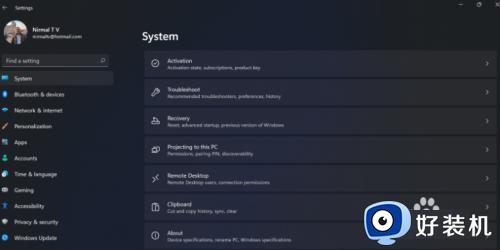
2、在系统设置下,选择“恢复”选项。在这里,您将能够看到“以前版本的窗口”选项。您还可以在它旁边看到一个“返回”良陕按钮,单击此按钮。
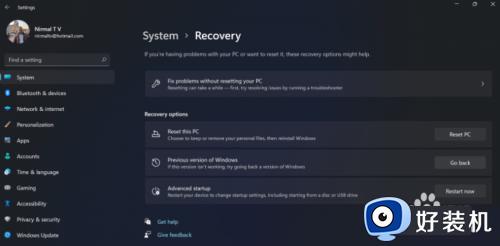
3、您可以指定要返回 Windows 10 或旧版本的 Windows 的原因。选择任何原因,然后单击下一个。
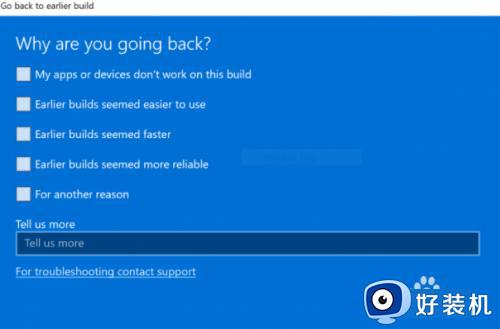
4、在下一步中,您可以选择检查更新或跳过此步骤。
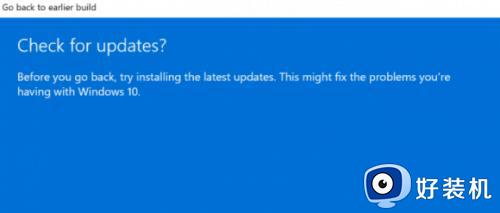
5、在下一步,设置将告膨婶墨诉你,如果你确定重新安装几个应用程序后,降级到以前的版本。
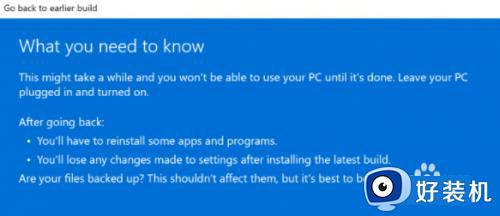
6、请确保您知道要登录到以前的版本的密码,因为降级后将需要密码。
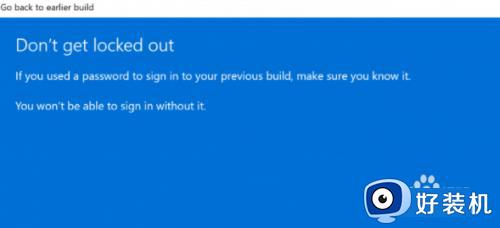
7、最后一步是单击“返回”到较早的构建按钮,Windows 将将您的 PC 从 Windows 11 降级为上一个版本。
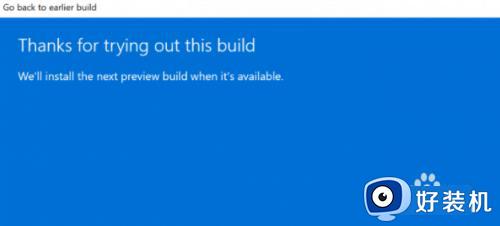
以上给大家介绍的就是将Windows 11系统恢复为win10的详细方法,大家如果有需要的话,可以参考上述方法步骤来进行操作。